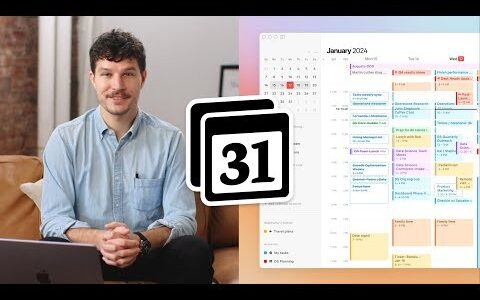一些用户报告说, 安全保护历史记录对他们来说缺失或为空。值得注意的是,保护历史记录未显示任何内容,并且为空白。但是,用户会收到程序被阻止的通知。
这个烦人的问题会阻止用户取消阻止错误阻止的程序。如果您也遇到相同的问题,本指南适合您。在这里,我们将与您分享一堆凯发官方app下载的解决方案来解决windows 11保护历史记录空问题。
为什么 windows 11 安全保护历史记录为空或丢失?
我们做了一些挖掘,发现了一堆原因,这就是为什么windows 11安全保护历史记录为空,丢失或不起作用的原因。
- 未安装更新:如果你的电脑未更新,则可能是潜在的 bug 导致 windows 安全中心保护历史记录为空或丢失。
- 损坏的系统文件: 可能是重要的系统文件已损坏或从您的 pc 中丢失,导致程序行为不正常。
- windows defender问题:通常,如果第三方应用程序或其他内容更改了与windows defender相关的重要文件,程序可能会遇到麻烦。
- 损坏的defender历史记录文件:用户还指出,由于存在损坏的defender历史记录文件,他们无法在保护历史记录中看到任何内容。
现在让我们应用凯发官方app下载的解决方案并修复windows defender保护历史记录为空的问题。
如何解決 windows defender 保護歷史空問題?
1. 安装最新更新
- 按 键打开设置菜单。wini
- 单击左侧的windows update。
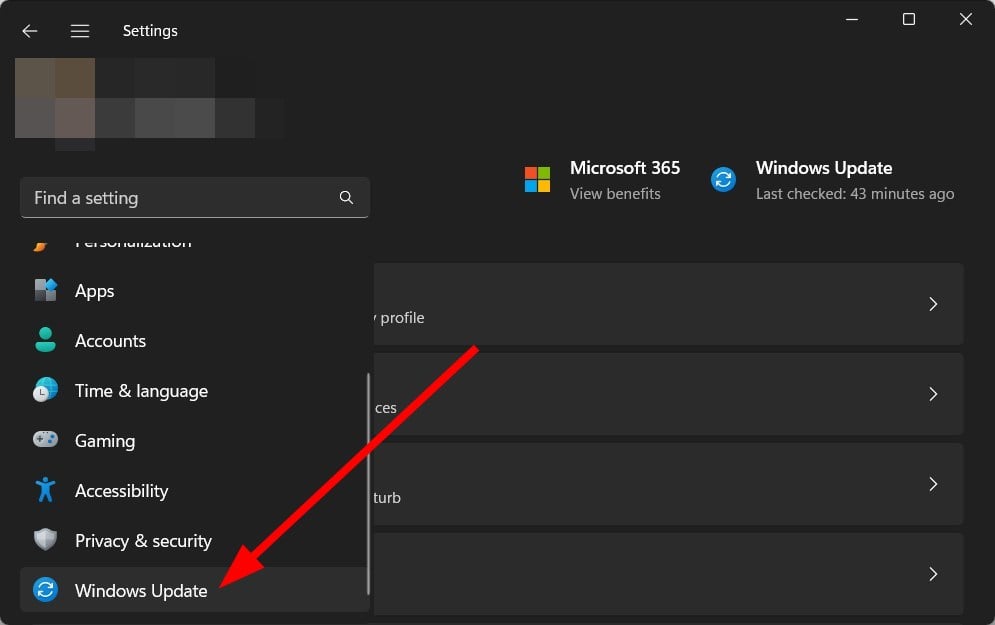
- 打 检查更新 按钮。
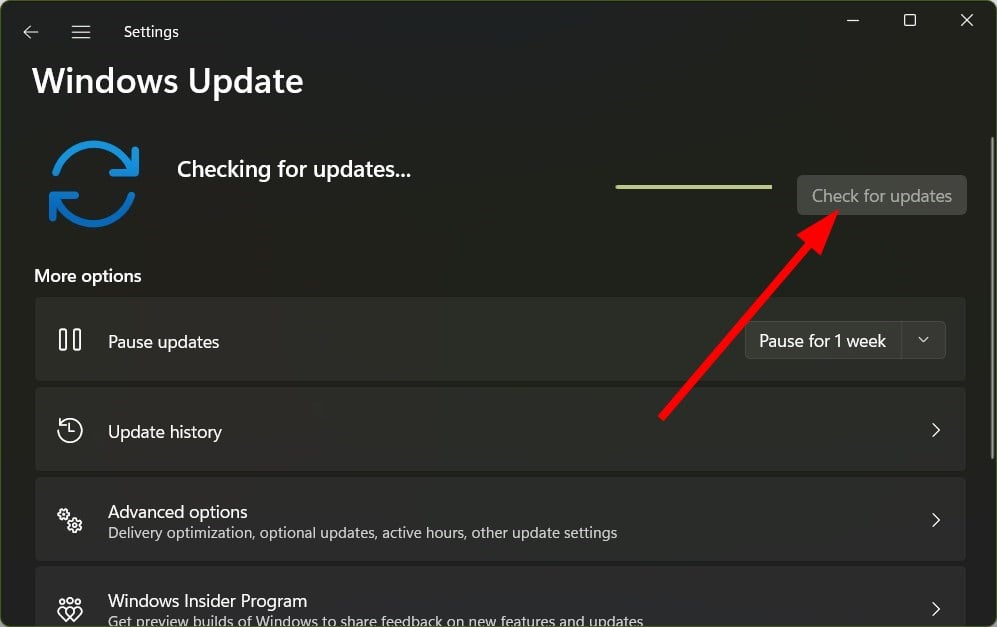
- 单击“下载并安装”选项以获取最新更新。
- 重新启动电脑。
您应确保您的 pc 正在运行最新更新。更新不仅为您带来新功能,还允许您修复与程序关联的错误。您可以安装最新更新并检查这是否解决了 windows 11 保护历史记录空问题。
2.删除后卫扫描历史记录
- 按 键打开“运行”对话框。winr
- 键入 c:\programdata\microsoft\windows defender\scans\history,然后单击“确定”。
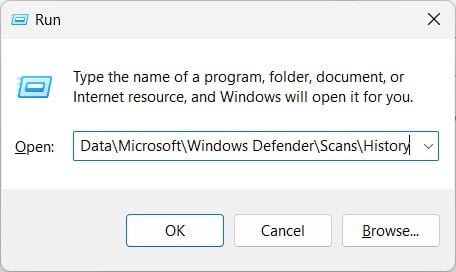
- 打开服务文件夹。
- 按 选择所有文件。ctrla
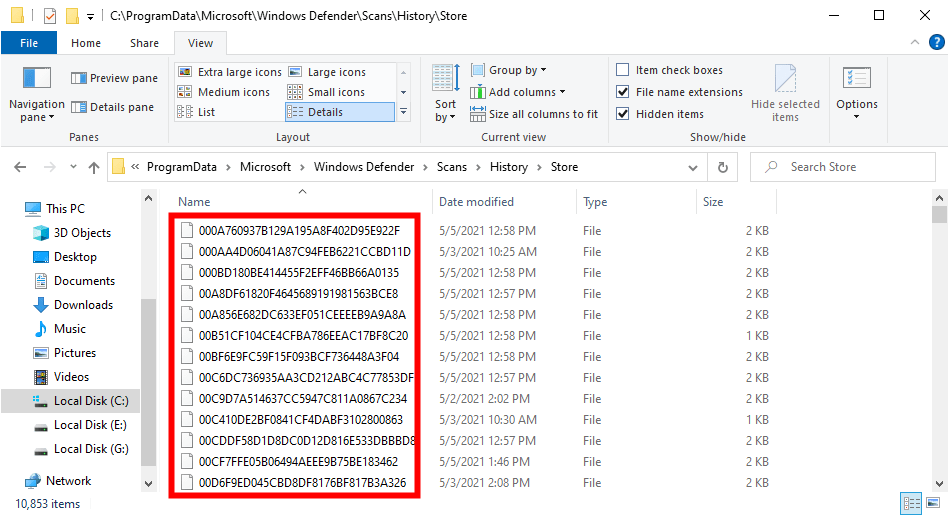
- 点击键盘上的按钮。delete
- 重新启动电脑。
此凯发官方app下载的解决方案是由微软官方论坛上的一位用户建议的。显然,这已经帮助几个用户解决了windows defender保护历史记录为空的问题。
3. 重新注册 windows defender
- 按键打开“开始”菜单。win
- 以管理员身份打开 windows powershell。
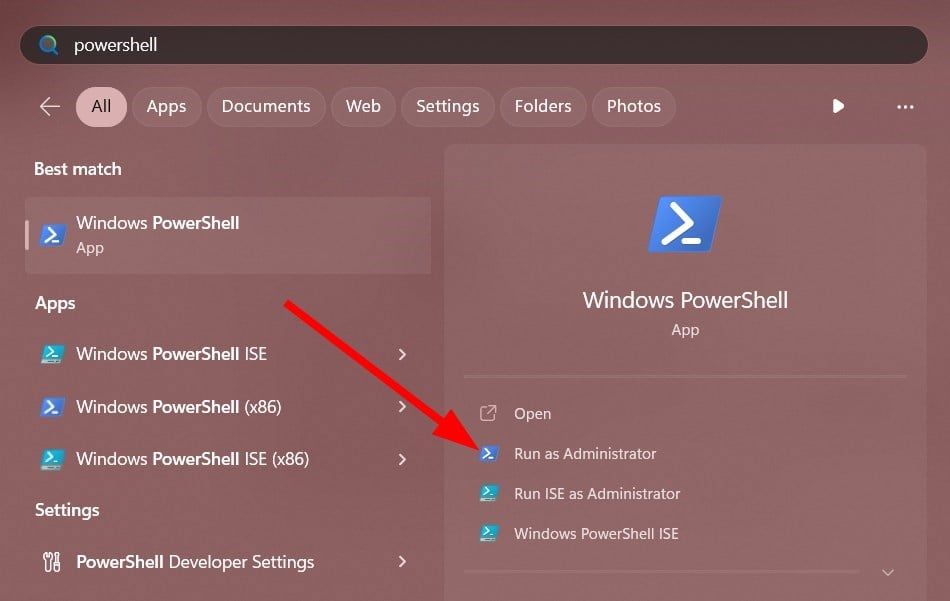
- 键入以下命令并按 。enter
get-appxpackage microsoft.sechealthui -allusers | reset-appxpackage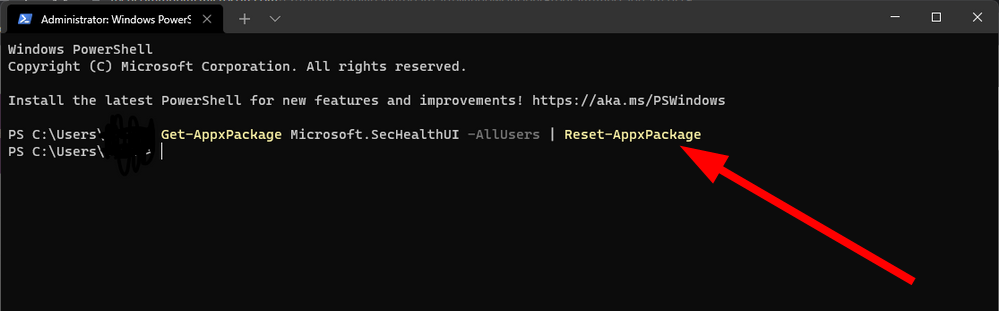
- 该过程完成后,重新启动您的电脑
- 按键打开“开始”菜单。win
- 以管理员身份打开 windows powershell。
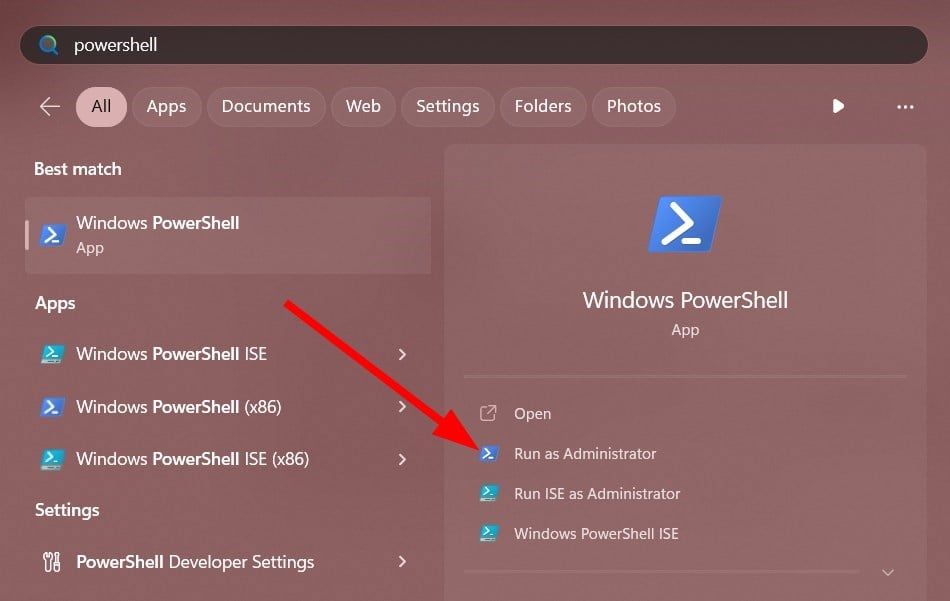
- 键入以下命令并按 。enter
add-appxpackage -register -disabledevelopmentmode "c:\windows\systemapps\microsoft.windows.sechealthui_cw5n1h2txyewy\appxmanifest.xml" - 该过程完成后,关闭powershell。
- 重新启动电脑。
一位用户也在 microsoft 论坛上提出了此凯发官方app下载的解决方案,它帮助用户克服了 windows 安全保护历史记录缺失问题。您也可以按照上述步骤操作,并检查这是否有助于您解决问题。
4. 运行系统文件检查器
- 按键打开“开始”菜单。win
- 以管理员身份打开命令提示符。
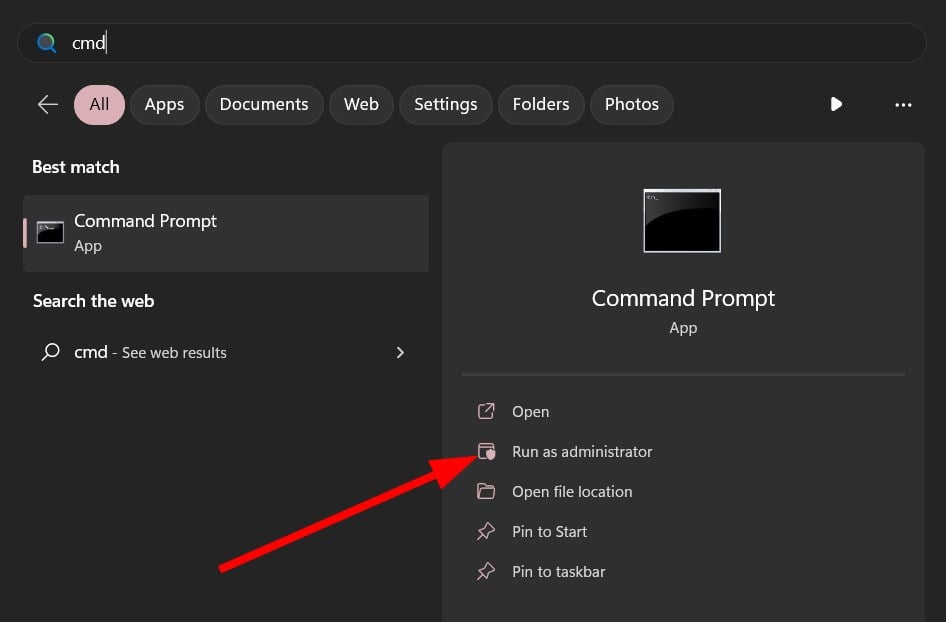
- 键入以下命令并按 。enter
sfc /scannow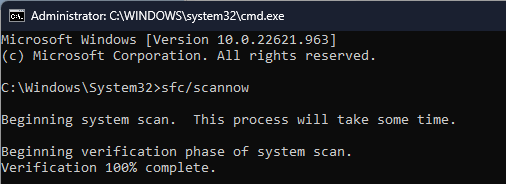
- 等待该过程完成。
- 键入以下命令,然后在每个命令后按。enter
dism /online /cleanup-image /checkhealthdism /online /cleanup-image /scanhealthdism /online /cleanup-image /restorehealth - 重新启动电脑。
您可以使用sfc扫描和dism命令等内置功能修复损坏或丢失的系统文件。
但是,这些通常不能有效地解决问题。对于这种情况,我们建议您使用名为fortect的专用工具。使用此工具,您将能够修复windows错误,修复bsod错误,甚至可以检测并从pc中删除恶意软件。
5.重置windows后卫/安全
- 按 键打开设置菜单。wini
- 单击应用程序。
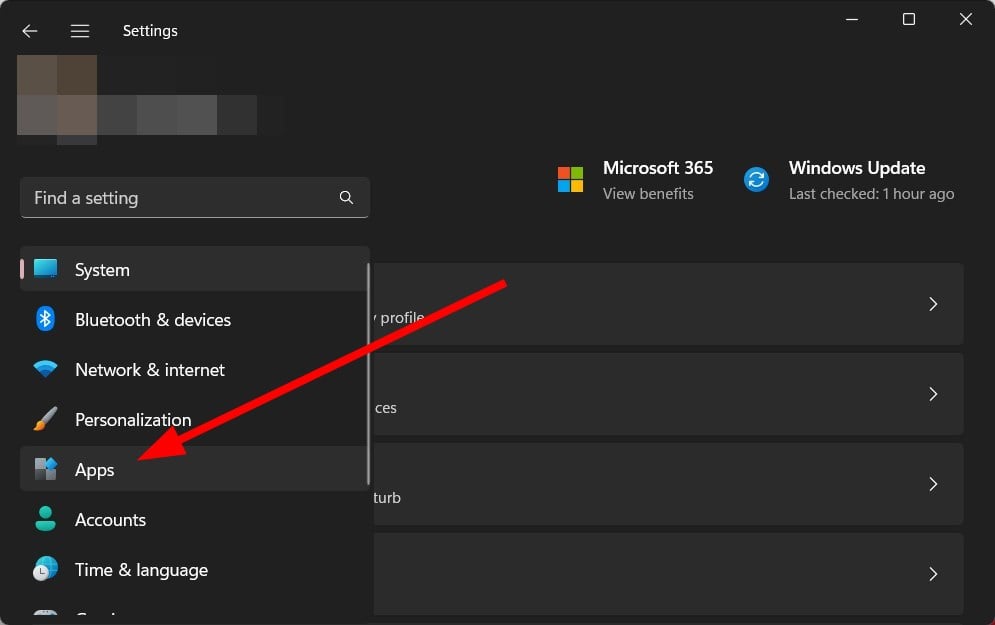
- 选择已安装的应用。
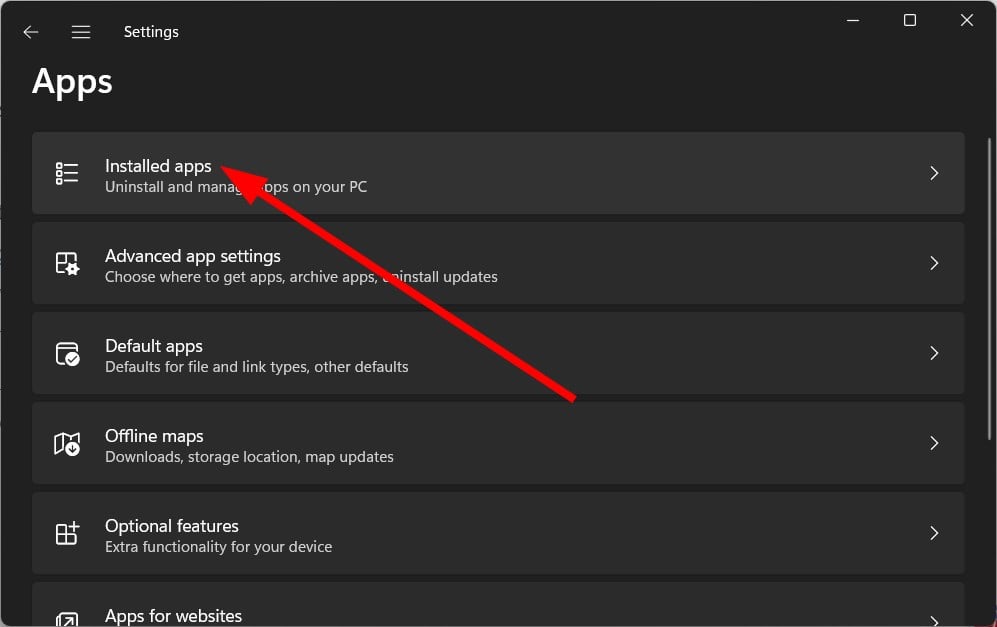
- 找到 windows 安全中心。
- 单击 3 点图标并选择高级选项。
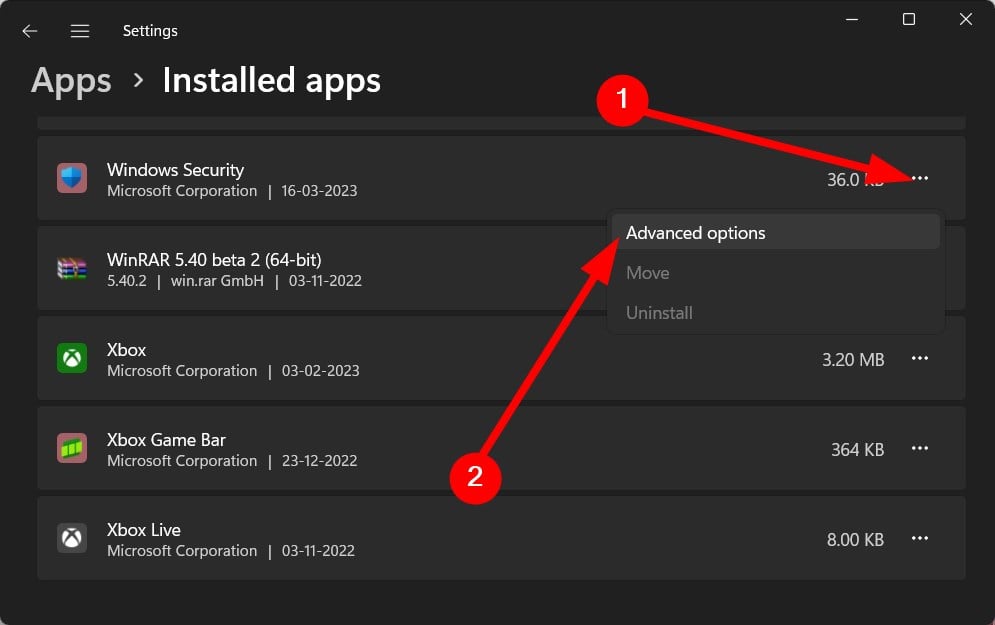
- 向下滚动并点击 重设 按钮。
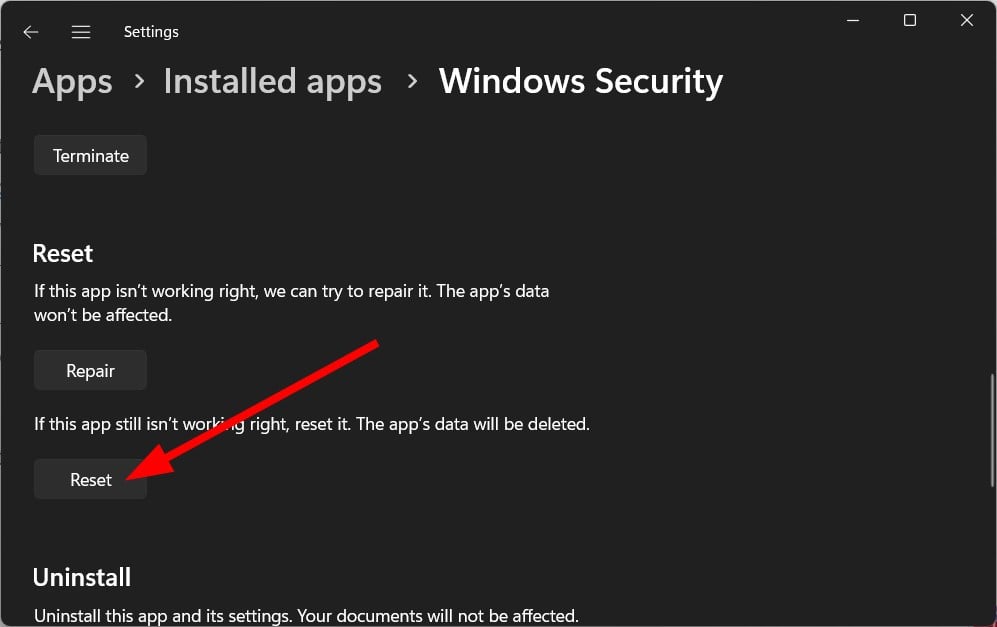
- 再次单击重置。
- 重新启动电脑。
重置windows defender或security将从头开始重新安装所有文件。这也将否定该程序的任何其他问题。
windows defender中的保护历史记录在哪里以及如何清除它?
- 按 键打开设置菜单。wini
- 选择“更新和安全”。
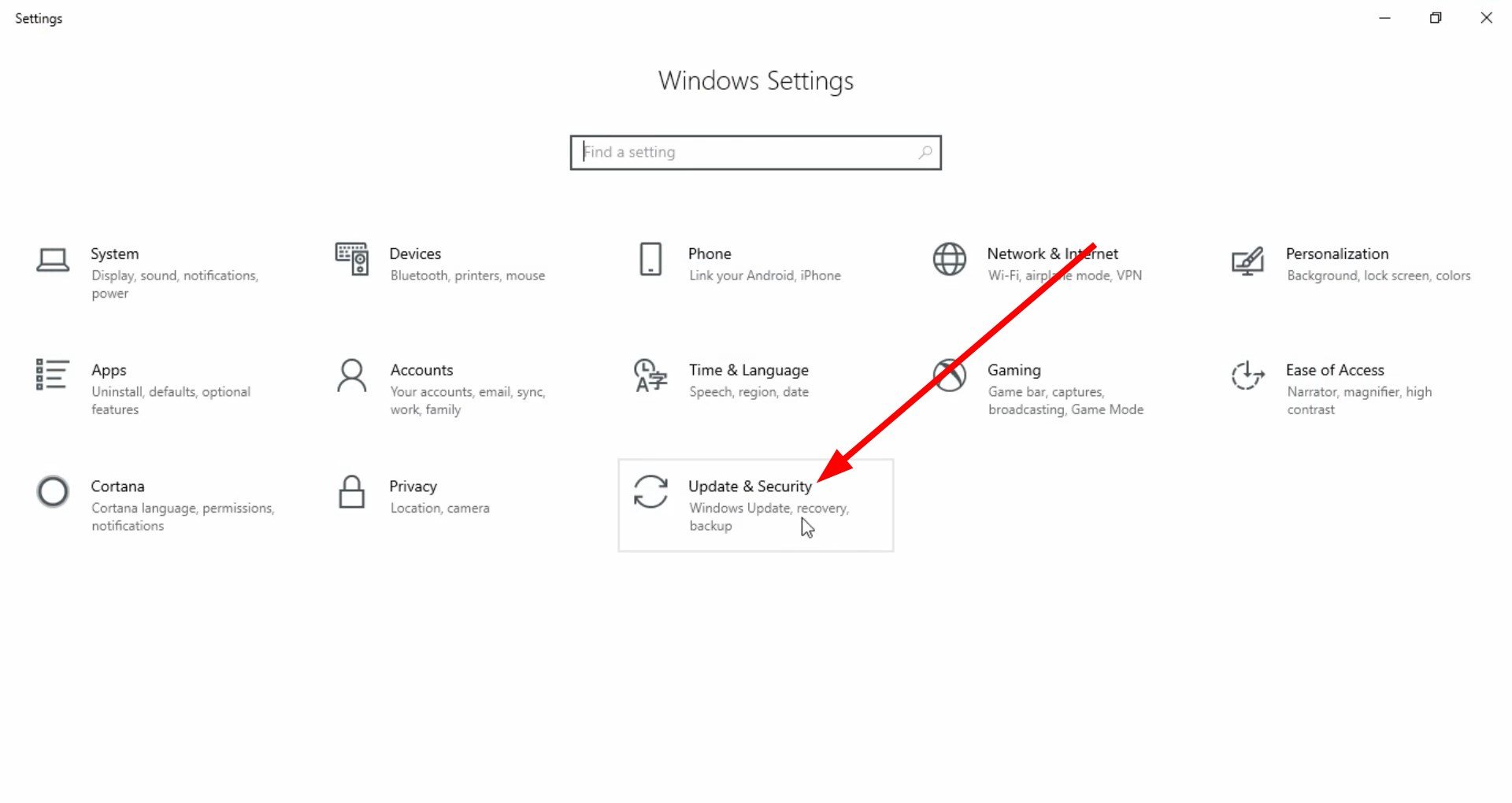
- 单击左侧的“windows 安全中心”。
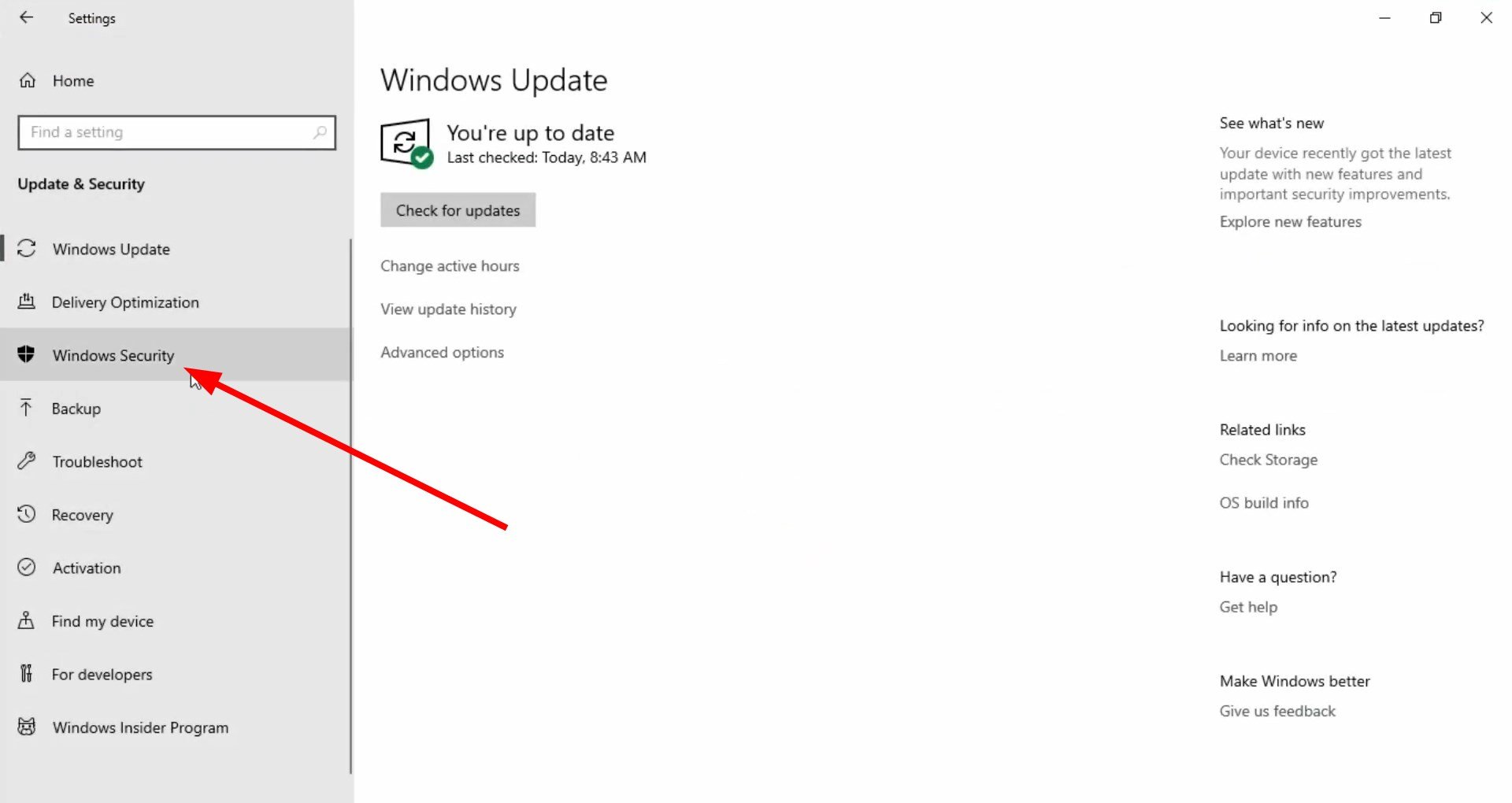
- 选择“病毒和威胁防护”。
- 单击威胁历史记录。
- 打 全部删除 按钮。
这就是我们在本指南中的内容。上述步骤将指导您如何在 windows 安全中心或 windows defender 中清除保护历史记录。对于遇到windows defender扫描问题的用户,我们有一个指南,列出了一些解决问题的有效凯发官方app下载的解决方案。
最近,用户开始报告获得microsoft defender威胁服务已停止该问题。这个烦人的错误可以通过遵循专用指南来解决。
原创文章,作者:校长,如若转载,请注明出处:https://www.yundongfang.com/yun227594.html
 微信扫一扫不于多少!
微信扫一扫不于多少!  支付宝扫一扫礼轻情意重
支付宝扫一扫礼轻情意重